- RPA门户
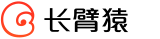
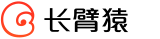
原文系本人首发于博客园(点击下面的链接可跳转),应RPAPlus的邀约转发到这里。
有些观点是本人早期经验,如今回顾未必完全合理,建议理性参考。
https://www.cnblogs.com/ybyebo/p/9680149.html
用UiPath做RPA也有一段时间了,初上阵不久,遇到过不少大大小小的坑。以下列出一些心得体会,望能抛砖引玉,与同行进行更多交流。
1. 日志策略:将UiPath Robot的Logging Level设为Verbose,避免重新发明轮子。
2. 变量&参数命名要有规范,确保一眼就能看明白是什么类型什么用途。
3. 读取Configuration也有可能出错,需要包一层Try…Catch…。
4. 重复出现的逻辑应该提取出来作为单独的模块。
5. 避免在Open Browser中包含Activity,以使逻辑清晰,易于修改。
6. 每一 个Activity的作用/目的都要通过命名简要描述。
7. 避免使用Invoke Code,便于定位&调试问题。
8. 从Excel读取出来的DataTable要转换各列的DataType。
9. 避免使用Excel Application Scope,用Workbook Activities替代。
10. 避免使用非官方的Activities。
11. 常用的配置值要存为一个变量,以便于调用
12. PDF文档要打开后再打印,确保格式干净,稳定
13. 避免使用IF Activity,避免嵌套使用IF Activity,尽量使用Flow Decision替代
14. 用Element Exists超时不会报错,用On Element Appear和Find Element超时会报错
15. Web应用,WaitForReady必须设为Complete
16. 优先使用SimulateClick,其次是SendWindowMessages,最后才是Native,以提高性能,并且可以在后台运行
17. 操作前要确认处于预期的界面,确认目标Element已存在。操作后要确认操作结果正确,尤其是要确认Type Into输入了预期的值。
18. SimulateClick和SendWindowMessages操作过快,需要不断确认操作是否得到预期的结果
19. 选择打印机之后要确认是否正确连接打印机。如何确认?在打印界面点击Properties,确认弹出的窗口为预期的打印机属性窗口即可。
20. 对于有规律的网页数据,尽量先尝试Data Scraping (Extract Structured Data)。对自动产生的Selector采取逐层替换的方法改成正确的Selector。
21. 如何协调多个Project之间文件的分布,如何避免多人同时开发时的冲突?
22. 禁止使用Sequence,尽量使用Flow Chart
本文来自RPAPlus